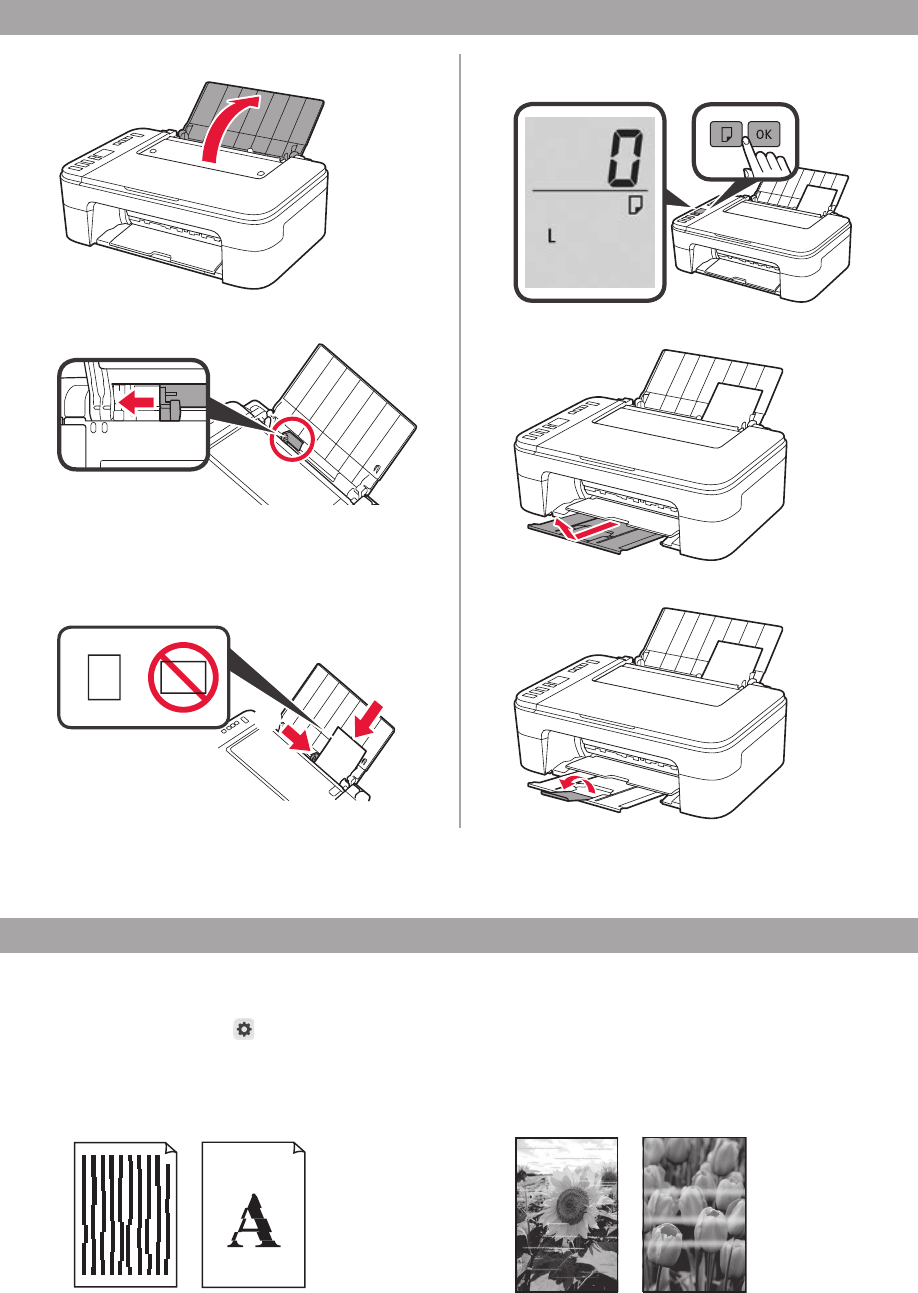-
wie kann ich mein Notebook zu Pixma TS 3100 verbinden?
Antworten Frage melden
Eingereicht am 20-6-2024 16:32 -
Nach Patronenwechselbblinkt das B und es blinkt e 15. Eingereicht am 16-6-2023 18:18
Antworten Frage melden -
Wie kann ich den Drucker auf Briefumschläge einstellen?
Antworten Frage melden
Eingereicht am 13-2-2023 22:52 -
Drucker druckt nach Tintenpatronenwechsel nicht. Fehler P O 8 Eingereicht am 20-11-2022 09:02
Antworten Frage melden -
Copy sind sehr klein, möchte ganz normale Standard Copy Eingereicht am 23-7-2022 17:53
Antworten Frage melden -
Drucker funktioniert nicht mehr.
Antworten Frage melden
Lämpchen B und C leuchten .
Hatte zuletzt gescanned
Was könnte es sein ??? Eingereicht am 30-9-2021 16:25 -
Hallo, wie drucke ich Dokumente vom Handy aus aus? Eingereicht am 7-2-2021 21:32
Antworten Frage melden -
Bei meinem Canon TS 3150 leuchten die gelben Led`s bei den Buchstaben A und B und das Scannen funktioniert nicht. Finde in keiner Beschreibung die Problemlösung. Eingereicht am 5-8-2020 10:14
Antworten Frage melden